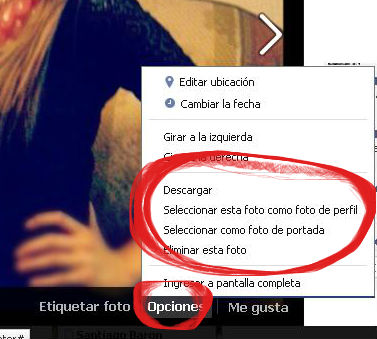Imagen en redes sociales
Cómo escoger y cambiar su foto de portada y perfil en Facebook
Para quienes no saben de qué forma se pueden cambiar las fotos principales de Facebook o están indecisos por las imágenes que deben colocar, aquí algunos tips de cuáles son las adecuadas y cómo hacerlo.
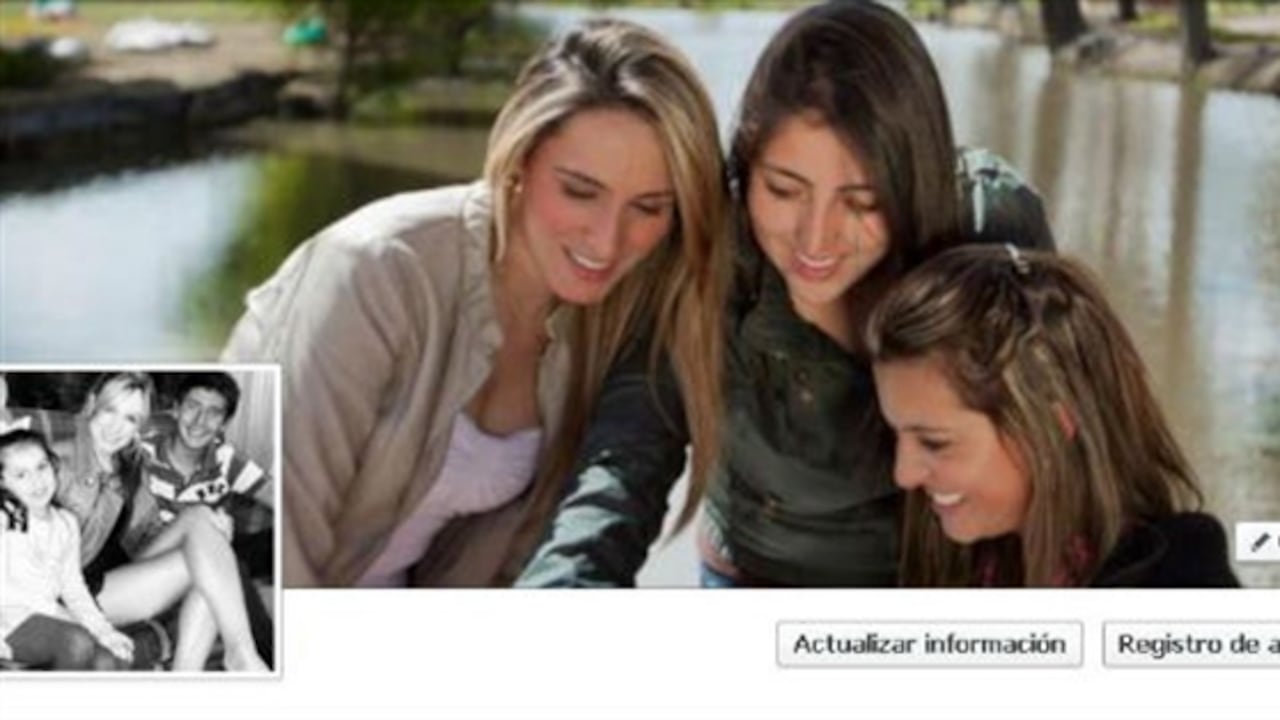
Lo primero que debe saber es la diferencia entre la foto de perfil y la de portada:
Foto de perfil
Es la que lo identifica y aparece en todo lo que usted publica o comenta. Es la pequeña foto al lado superior izquierdo de su perfil. Es su carta de presentación y la que aparece siempre que hace un comentario o le da "Me gusta" a alguna publicación.
- Es importante que aparezca su cara, pues si muestra una parte de su cuerpo o un dibujo animado, que no lo represente, sus amigos no van poder distinguir de quién se trata. Piense en que muchas personas se guían por la foto de perfil, más que por el nombre.
- Es preferible que su imagen salga grande y se sobreentienda que quien sale en ella es usted. Muchas veces poner fotos en las que salen más de 2 personas se vuelve confuso, pues quienes no lo reconozcan, no sabrían cual es usted dentro de las personas de la imagen.
- Cuando recorte la foto, asegúrese de hacerlo bien. Si va cortar al amigo, familiar o lo que sea que esté a su lado, recuerde que no se ve bien dejar medio hombro, mano, cara o cualquier parte del objeto que haya querido quitar.
- No cambie muchas veces la foto. Cada vez que usted modifica esta imagen, esa actualización llega a todos sus contactos. Por si no sabe, aparece en el ‘timeline’ o línea del tiempo así: ‘Carlos Romero Ruiz cambió la foto de perfil’ y la foto aparece en tamaño gigante. Puede ser molesto para sus contactos ver todos los días este mismo mensaje con una foto diferente suya.
- Recuerde no poner fotos sugestivas, mostrando partes del cuerpo o en momentos vergonzosos, pues muchas veces empresas, universidades y hasta colegios se dirigen a su Facebook para llevarse una idea personal de usted y si llegasen a ver una foto de estas, lo más seguro, es que no se lleven una buena imagen.
Foto de portada
Es la imagen grande, horizontal, que aparece en la parte superior de su perfil. Solo se ve cuando alguien entra a su página y no se ve cuando hace algún comentario.
- Tenga en cuenta que es la que sale en tamaño grande, en la parte superior y que es publica, es decir cualquier persona con cuenta en Facebook puede ver sus imágenes de portada.
- Como es una foto horizontal, en esta sí se vale poner una imagen en la que aparezca con varios amigos. Los paisajes, tomas de edificios e imágenes panorámicas, son las que mejor quedan en este espacio.
- Muchas veces es molesto para la persona que entra a su Facebook, ver su foto de perfil con su cara y la foto de portada con su cara otras vez. Esto además de ser repetitivo, da una imagen egocéntrica de usted.
Cómo cambiarlas
Cuando usted pasa el mouse por encima de su foto de perfil, se puede dar cuenta que sale un botón desplegable que dice ‘Editar foto de perfil’. Oprímalo.

1. ‘Elegir una foto’, por medio de la cual usted podrá escoger dentro de las fotos que ha subido o en las que ha sido etiquetado.
2. ‘Tomar una foto’, para activar esta opción es necesario que el dispositivo desde el que esté en línea, tenga cámara, para poder tomar la foto en ese instante.
3. ‘Subir una foto’, este botón le da la opción de subir una imagen que tenga en el archivo del dispositivo y la ponga de perfil. Escoja la que usted quiera.

En la opción 'elegir una foto', aparecerá un cuadro con todas las fotos que usted tenga en su cuenta, comience a buscar la que le interese. Las flechas de abajo le sirven para pasar la página y mirar más fotos suyas.
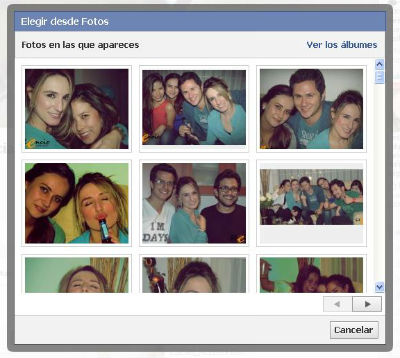
En la parte superior derecha, sale un aviso que dice ‘Ver los álbumes’ en este usted podrá buscar cada uno de lo álbumes que tenga. Esto sirve para hacer una búsqueda más filtrada.
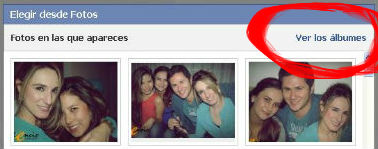


Pasar de nuevo el mouse por encima de la foto que tenga y de inmediato le aparecerá la opción de ‘Cambiar portada’.
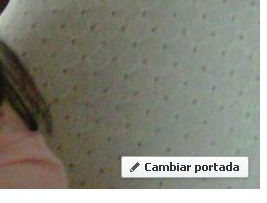
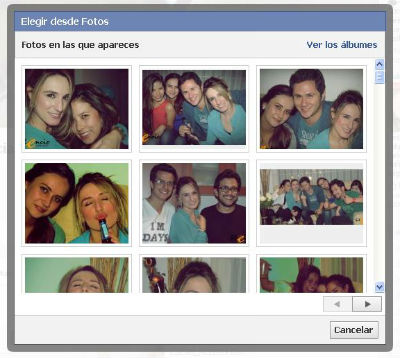
Otra forma de hacerlo:
La otra forma de seleccionar la foto, es irse directamente al imagen que desee y darle clic en la parte inferior de la foto a 'Opciones'. Se despliega un menú con dos opciones:
1. Seleccionar foto de Perfil.
2. Seleccionar foto de Portada.